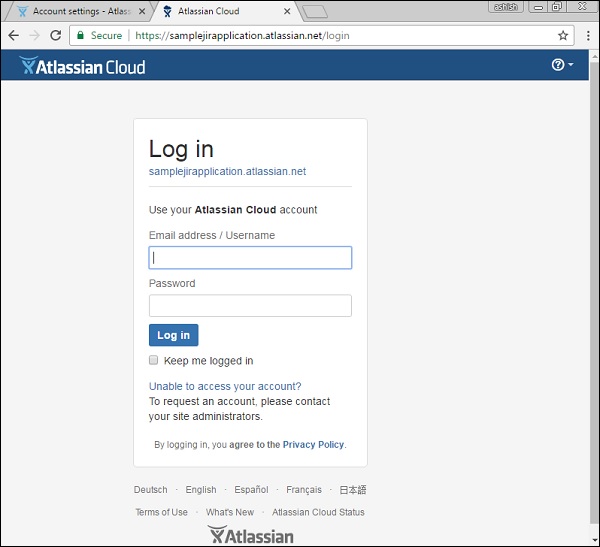JIRA - Konfiguracja bezpłatnych wersji próbnych
JIRA zapewnia bezpłatne wersje próbne podstawowych funkcji przez 15 dni do 1 miesiąca. JIRA ma również inne plany z różnymi zaawansowanymi funkcjami i dodatkami. Koszt zależy od liczby użytkowników.
Odwiedzając https://www.atlassian.com/software/jira/try, użytkownik może zobaczyć różne dostępne plany do wypróbowania.
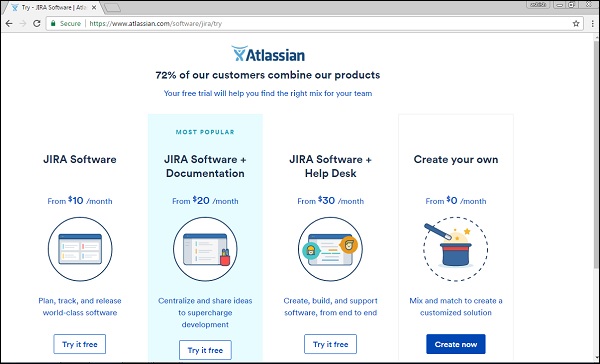
Konfiguracja bezpłatnych wersji próbnych
Aby skonfigurować bezpłatną wersję próbną, użytkownik musi się zarejestrować pod następującym linkiem - https://id.atlassian.com/signup?application=&tenant=&continuelub zaloguj się, jeśli ma już konto.
Poniższy zrzut ekranu przedstawia pola wymagane do zarejestrowania się na koncie Atlassian.
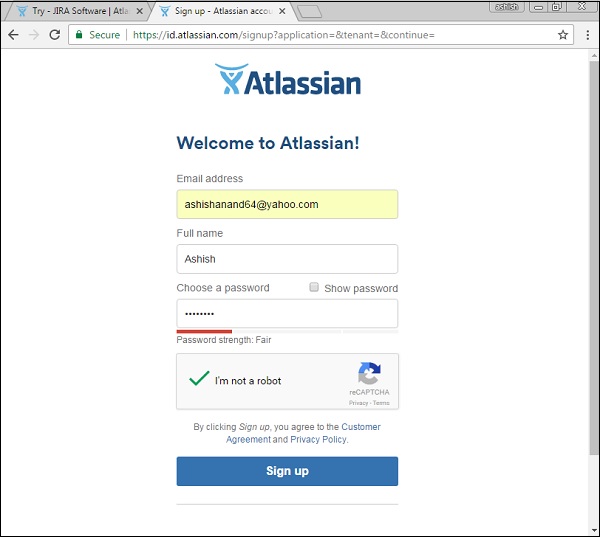
Użytkownik musi zalogować się na konto e-mail i zweryfikować konto, klikając link przesłany przez JIRA-Atlassian. Następnym krokiem jest przejście dohttps://www.atlassian.com/software/jira/try i kliknij Create now przycisk znajdujący się w prawym dolnym rogu strony internetowej.
Poniższy zrzut ekranu przedstawia różne plany dostępne dla wersji próbnej JIRA.
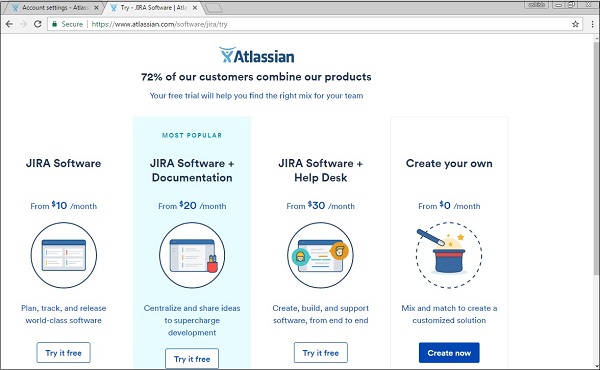
Poniższy zrzut ekranu przedstawia szczegóły wybranego planu bezpłatnego okresu próbnego.
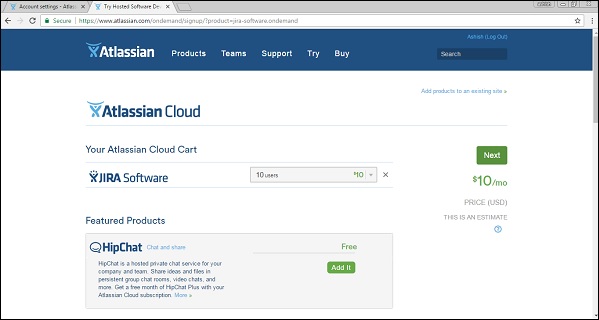
Po wpisaniu przez użytkownika wszystkich informacji wraz z przykładową nazwą witryny internetowej, użytkownik musi kliknąć Start nowprzycisk. Poniższy zrzut ekranu pokazuje, jak zarezerwować witrynę i podać swoje poświadczenia, aby ją uruchomić.
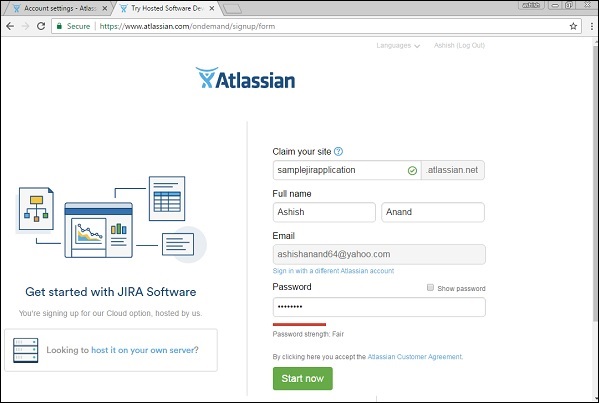
Uruchomienie żądanej przykładowej witryny JIRA zajmie kilka minut. Po zakończeniu zostanie wyświetlona strona logowania do JIRA, a użytkownik będzie mógł zobaczyć podaną przykładową nazwę witryny w pasku adresu przeglądarki. Użytkownik może teraz uzyskać bezpośredni dostęp do tego łącza, aby przejść do JIRA. Poniższy zrzut ekranu przedstawia stronę logowania do JIRA.